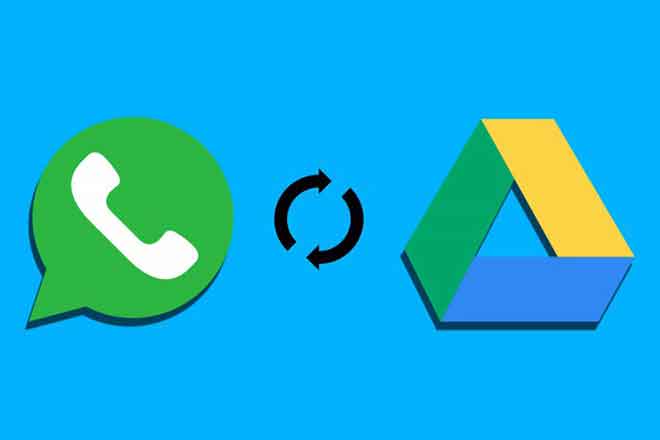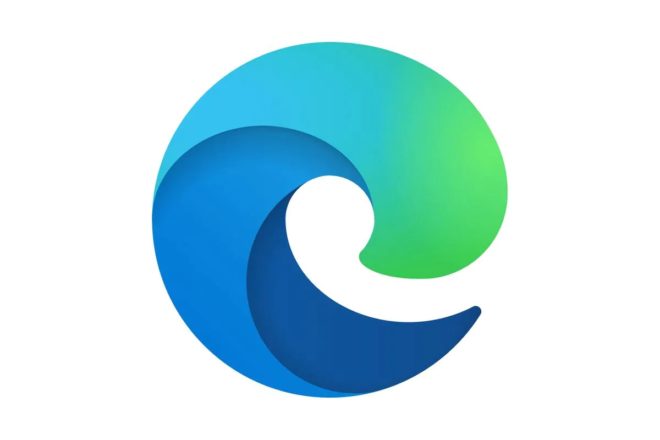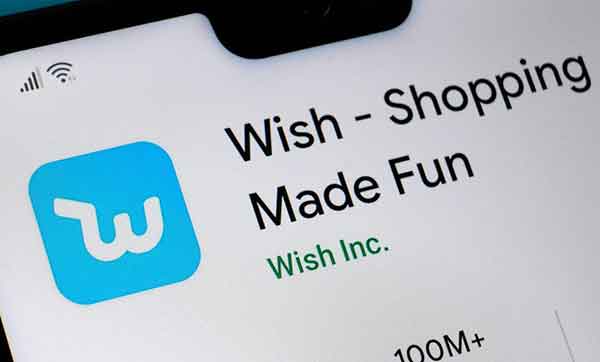Динамик iPhone не работает? 5 решений, которые стоит попробовать

Большинство моделей iPhone – это высокопроизводительные продукты. Однако, как и любое другое устройство, они также подвержены взломам, сбоям и сбоям. Одна из таких проблем – сломанный динамик iPhone. Однако точная причина этой проблемы может потребовать устранения некоторых неполадок.
В этом руководстве мы перечислим некоторые причины проблем с динамиком iPhone и некоторые решения, которые вы можете попробовать, чтобы он снова заработал.
Что вызывает проблемы с динамиком iPhone?
Многие вещи потенциально могут привести к тому, что динамик вашего iPhone перестанет работать. В большинстве случаев может потребоваться небольшое расследование, чтобы установить точную причину. Однако есть несколько типичных причин, связанных с аппаратным и программным обеспечением, в том числе:
- Сломанный или поврежденный динамик
- iPhone завис в режиме наушников
- Громкость слишком низкая или активирована функция отключения звука.
- Режим “Не беспокоить” включен
- Неисправность программного обеспечения
- Засорено или грязно отверстие динамика
- iPhone передает аудио через другое устройство
Как исправить неработающий динамик iPhone
Прежде чем переходить к конкретным решениям, попробуйте следующие быстрые проверки, чтобы убедиться, что проблема с динамиком не возникает из-за чего-то еще.
- Убедитесь, что отверстие динамика или приемника не загрязнено или заблокировано, и очистите его сухой щеткой с мягкой щетиной.
- Вставьте наушники в разъем для наушников и быстро выньте их.
- Перезагрузите iPhone, чтобы устранить проблемы с программным обеспечением.
- Переместите ползунок «Рингтоны и оповещения» в настройках iPhone и послушайте звук. Если вы слышите звук, динамик исправен. Отсутствие звука может привести к повреждению динамика и необходимости ремонта.
- Проверьте громкость звука. Если он слишком низкий, чтобы его слышать, отрегулируйте его с помощью кнопок громкости на iPhone. Вы также можете увеличить громкость с помощью Siri, сказав «Привет, Siri, увеличь громкость».
- Убедитесь, что защитная пленка или защитная пленка не закрывают микрофон, поскольку это также может вызвать проблемы со звуком.
- Убедитесь, что переключатель «Звонок / Без звука» или «Без звука» нажат на задней панели iPhone. Если это так, и вы видите оранжевый цвет рядом с переключателем, это означает, что ваше устройство находится в беззвучном режиме. Чтобы включить звук, переместите переключатель к экрану и проверьте, снова ли работает динамик.
- Проверьте настройки звука приложения для уведомлений на вашем устройстве. Если для них установлено значение «Нет», выберите звук и проверьте, работает ли динамик.
- Если на вашем iPhone установлены сторонние приложения, проверьте их настройки звука, так как многие приложения имеют отдельные настройки для музыки, громкости, окружающего звука и звуковых эффектов.
- Убедитесь, что режим «Не беспокоить» (DND) включен, и отключите его. Когда он включен, режим “Не беспокоить” отключает многие уведомления и звуки. Если вы не слышите звука, откройте «Настройки»> «Не беспокоить» и установите для него значение «Выкл.».
- Обновите iOS до последней версии.
1. Отключите параметр “Отключить звук неизвестных абонентов”.
Функция Silence Unknown Callers отключает все вызовы с неизвестных номеров, чтобы помочь вам избежать автоматических вызовов и спама. Если этот параметр включен, вы не будете слышать звонки с неизвестных номеров, которые не были сохранены в приложении «Контакты».
Чтобы отключить эту функцию, откройте «Настройки»> «Телефон» и коснитесь переключателя «Отключить звук неизвестных абонентов», чтобы выключить ее.
2. Отключить Bluetooth.
Когда Bluetooth включен, динамик iPhone не может воспроизводить звук, потому что устройство отправляет звук на другой динамик с поддержкой Bluetooth. В этом случае отключение Bluetooth разорвет соединение с внешним динамиком и воспроизведет звук через динамик вашего iPhone.
Вы можете отключить Bluetooth на iPhone через «Настройки»> «Bluetooth» и установить переключатель в положение «Выкл.» Или коснуться значка Bluetooth в Центре управления, чтобы отключить Bluetooth.
3. Отключитесь от устройств AirPlay.
Если ваш iPhone передает аудио через устройство AirPlay, динамик может не работать. В таком случае отключение от устройств AirPlay может решить проблему.
- Откройте Центр управления и найдите значок AirPlay. Если значок синий, это означает, что ваш iPhone подключен к устройству AirPlay.
- Нажмите «Отключить зеркальное отображение AirPlay», чтобы отключиться от любого устройства AirPlay и снова воспроизвести звук через динамик iPhone.
4. Отключить режим наушников.
Когда ваш iPhone застрял в режиме наушников, вы можете увидеть сообщение, показывающее громкость наушников, даже если у вас не подключены наушники. В этих случаях ошибка может привести к тому, что ваше устройство будет отправлять звук на наушники, даже если они не подключены.
Вы можете решить эту проблему, почистив разъем для наушников, вставив наушники и быстро вытащив их.
5. Сбросьте настройки iPhone.
Если вы испробовали все решения до сих пор, а динамик вашего iPhone по-прежнему не работает, попробуйте сбросить все настройки iPhone, включая настройки звука, сети и дисплея, до значений по умолчанию.
Откройте «Настройки»> «Основные»> «Сброс»> «Сбросить все настройки».
Примечание. Сброс всех настроек iPhone не удаляет медиафайлы, сообщения и приложения.
Динамик iPhone все еще не работает? Следующие шаги
Если ни один из этих советов не помог решить проблему, вы можете восстановить заводские настройки iPhone, получить служба поддержки техник из Apple онлайн или назначьте встречу в Genius Bar ближайшего Apple Store.